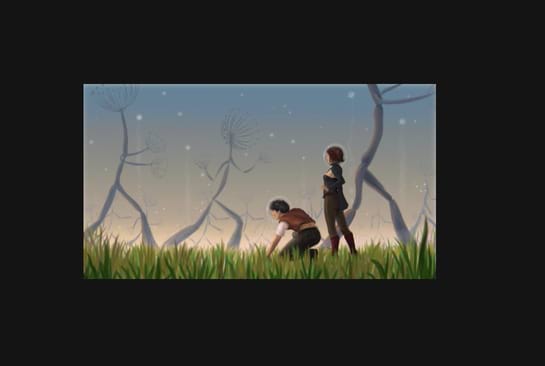Cambio de tamaño de documentos
Al cambiar el tamaño del documento, las dimensiones del objeto aumentarán o se reducirán en relación con el cambio de la Anchura o la Altura del documento. Durante el proceso, contará con una selección de métodos de nuevo muestreo para controlar la calidad de los objetos escalados.
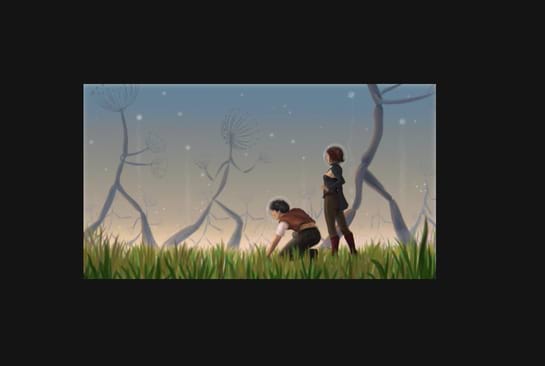

Cambio de tamaño del lienzo
Para cambiar el tamaño del lienzo, dicho lienzo es independiente de la página y su tamaño se puede modificar en relación con un punto de anclaje configurable (por ejemplo, Medio central). Como los objetos no se escalan, no es necesario un nuevo muestreo. Esto es útil para ampliar el área de trabajo si su diseño es mayor de lo que pensó inicialmente.